WAVEFORM:Windows環境で言語を日本語に変更したところ文字が表示されなくなった
Windows環境にてWaveformをお使いの場合、表示言語を日本語に変更した際フォントが適正に選択されずレイアウト崩れ、文字が表示されなくなるケースがございます。
その場合には下記手順にて設定をお試しください。
1. 画面上部、歯車(設定)のアイコンをクリック、画像をご参照の上、矢印のあたりをクリックし、「一般設定」の画面を表示します。
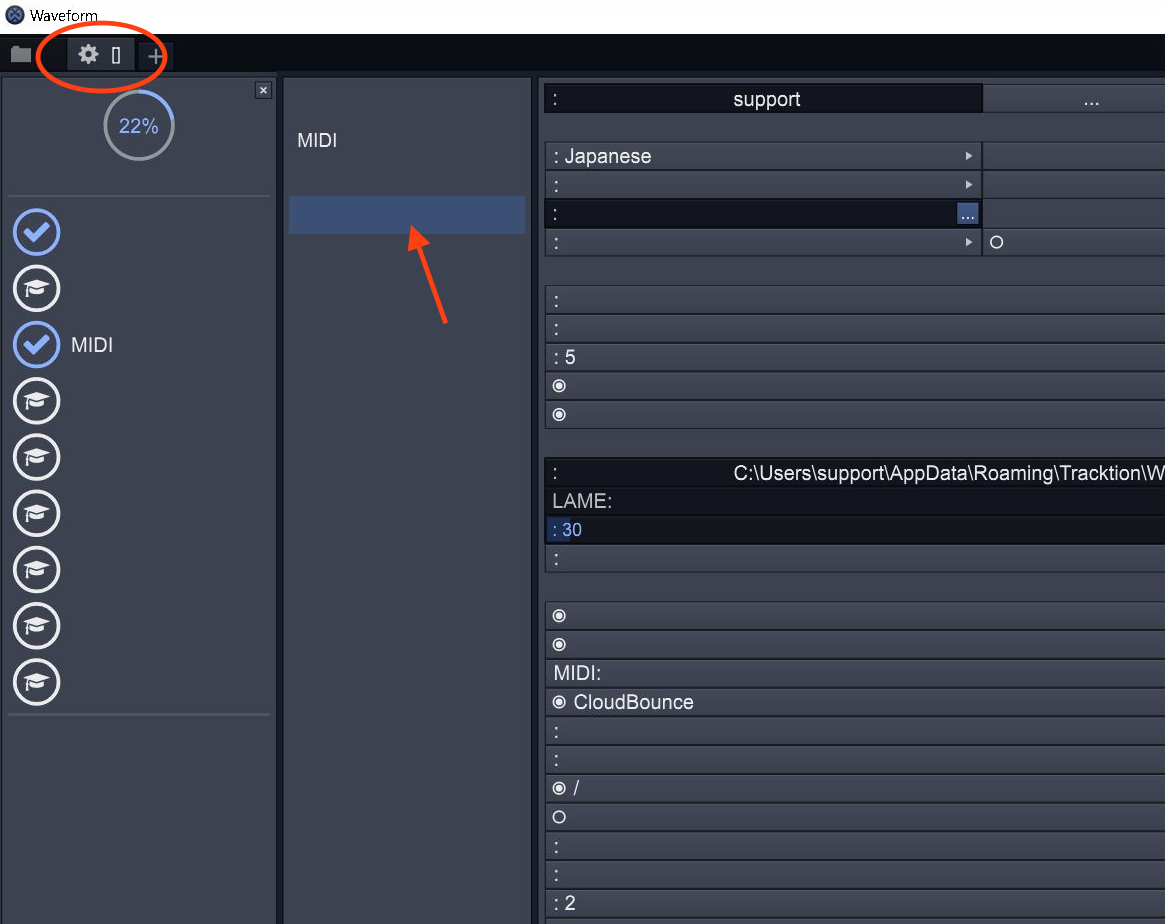
2. 下記画像◯部をクリックし、一度環境をEnglishに設定します。次にFont枠内 "[...]" をクリックし、リストの中から"Meiryo UI"を選択します。

3. "Meiryo UI"を選択した状態にて、言語をJapaneseに変更します。

以上で設定は完了です。
Related Articles
Waveform: Melodyne essential取得方法
製品版Waveformをご登録いただくと、ピッチ補正エンジンとしてMelodyne essentialライセンスが追加され、Waveform上でご利用いただけるようになります。 以下の手順にてご登録、取得ください。 Tracktionウェブサイトでのライセンスの確認 1.Tracktionのアカウントにログインします。https://marketplace.tracktion.com/shop/customer/account/ 2.左側のメニューより”My Downloadable ...Tracktion WAVEFORM FREEご利用方法
Tracktion WAVEFORM FREEは無料でご利用いただけるDAWソフトウェアです。下記の手順で製品登録、およびインストールが行えます。 Tracktionアカウント作成 1. アカウント作成ページにアクセスします。 https://marketplace.tracktion.com/shop/customer/account/create/ 2. 必要事項を記入します。 First Name: 名 Last Name: 姓 Email: メールアドレス Password: ...Tracktion WAVEFORM - オーディオ IN/OUT設定:動画
Tracktion WAVEFORM - オーディオ IN/OUT設定についての解説動画です。Tracktion WAVEFORM - 新規プロジェクト作成:動画
Tracktion WAVEFORMの新規プロジェクト作成方法についての解説動画です。WAVEFORM マルチアウト設定方法
Waveform上でプラグインインストゥルメントを立ち上げ、マルチアウト設定を行う場合にはこちらをご参照ください。 ※下記設定を行うためにはマルチアウト対応のインストゥルメントをご利用いただく必要がございます。 1. 矢印に従いインストゥルメントを立ち上げたいトラックに、+をドラッグし、表示されたリストからマルチアウトに対応したプラグインインストゥルメントを選択します。 2. ...